咔咔装机u盘一键重装win10教程
- 分类:Win10 教程 回答于: 2022年07月17日 09:40:05
想要安装win10系统的小伙伴,由于自己不会重装系统,就想自己学习学习怎么重装win10系统,想要安装win10系统可以通过u盘安装系统win10,下面小编就给大家带来咔咔装机u盘一键重装win10教程.
工具/原料:
系统版本:windows10系统
品牌型号:戴尔xps系列(XPS13、XPS15)
软件版本:咔咔装机
1、在一台可用的电脑上下载安装系统之家一键重装系统工具,关闭电脑的杀毒软件,选择u盘模式开始制作。

2、选择需要安装的win10系统版本,点击开始制作。
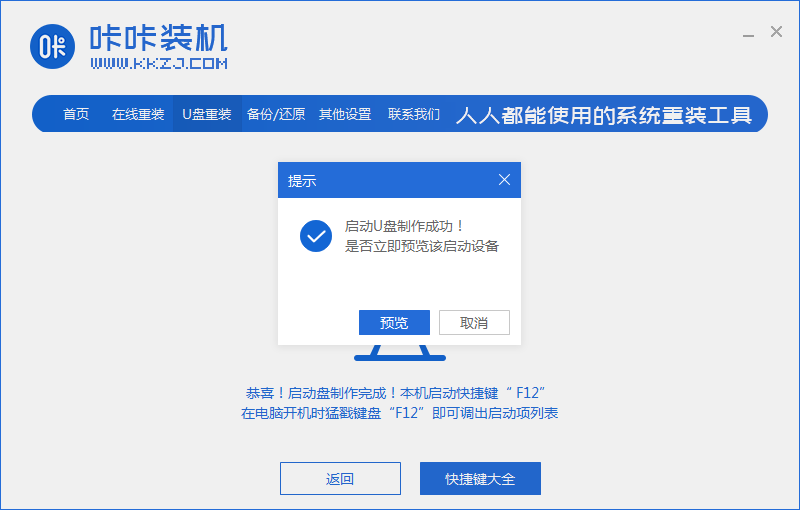
3、等待制作u盘启动盘完成后,可以预览电脑的启动热键,然后拔出u盘退出。
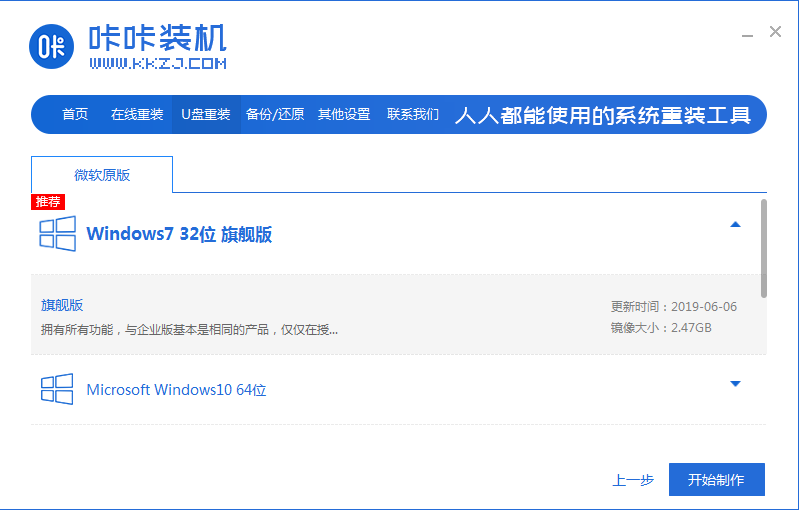
4、插入启动盘,开机不断按启动热键进快速启动项选择u盘启动进入,在pe选择界面选择01项pe系统进入。


5、在pe系统中,选择win10系统版本点击开始安装到c盘。
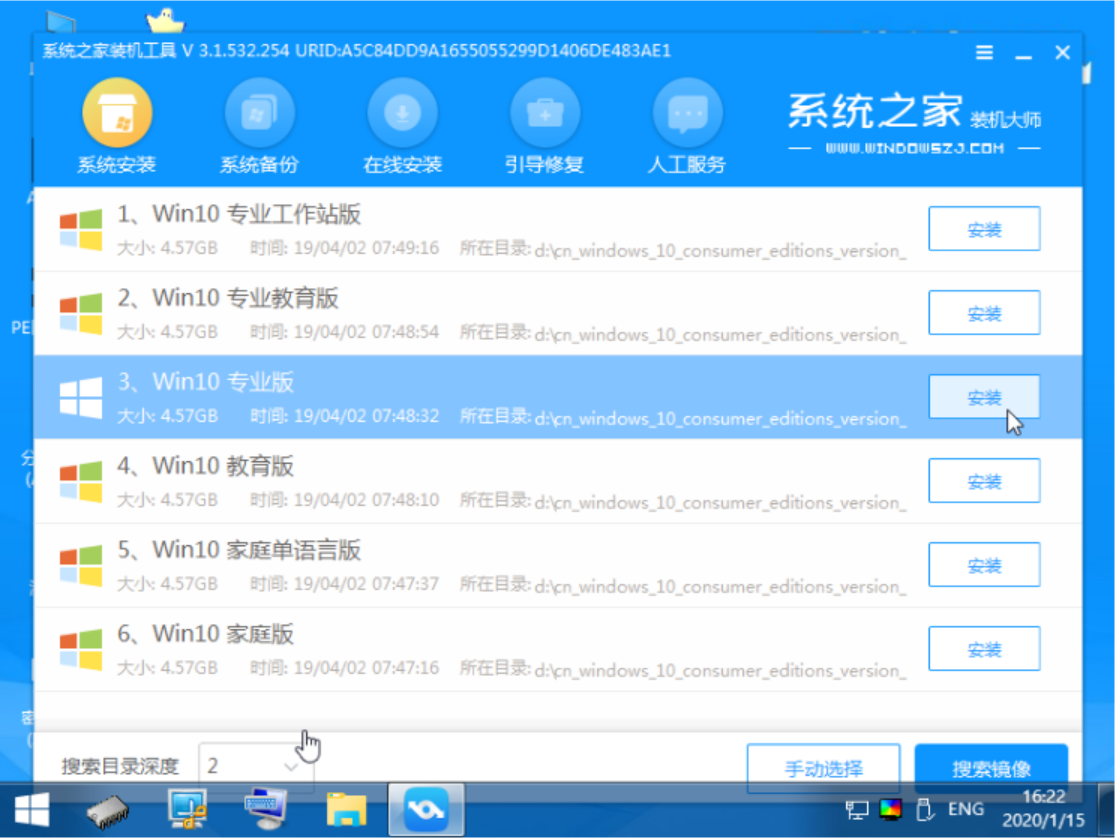
6、耐心等待安装完成后,按照提示选择重启电脑。

7、期间可能会需要重启多次,等待进入到win10系统桌面的时候即表示安装成功。
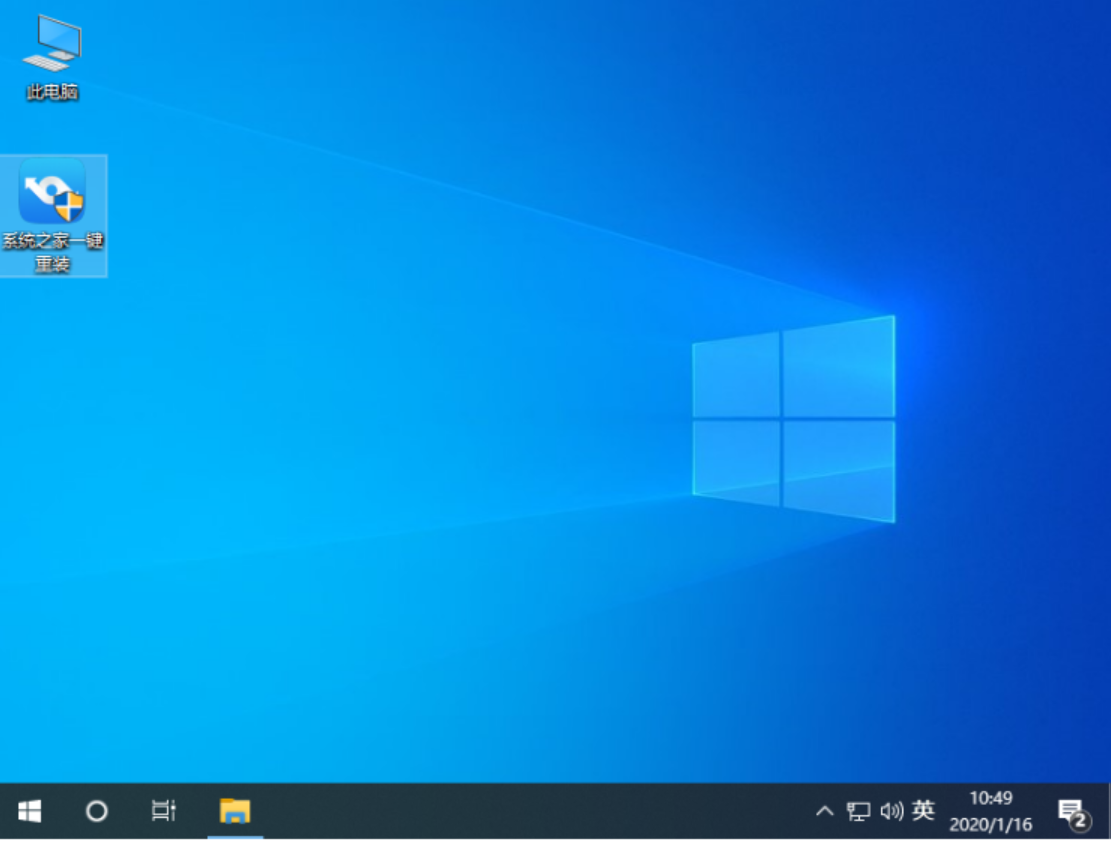
总结:
以上就是u盘安装系统win10步骤图解,希望能帮助到大家.
 有用
26
有用
26


 小白系统
小白系统


 1000
1000 1000
1000 1000
1000 1000
1000 1000
1000 1000
1000 1000
1000 1000
1000 1000
1000 1000
1000猜您喜欢
- 华硕电脑重装系统win10方法步骤..2023/02/09
- win10一键重装系统软件是什么..2023/02/02
- win10系统哪个版本好一点2022/05/04
- 简单详细的WIN10企业版系统安装教程..2021/04/15
- win10系统中我的电脑怎么放在桌面..2021/05/31
- win7旗舰版升级win10系统操作步骤..2020/06/21
相关推荐
- 手机连接电脑上网,小编教你手机如何连..2018/07/28
- 台式机怎么重装系统win102022/09/09
- win10系统一键重装的方法2022/02/28
- 雨林木风官网原版系统下载地址..2021/12/08
- 演示win10一键强制恢复出厂设置..2019/07/31
- 电脑怎样重装系统win10方法教程..2022/05/09

















